微信显示企业微信怎么弄 企业微信怎么在微信里添加联系人
更新时间:2023-11-27 13:10:58作者:xtang
微信显示企业微信怎么弄,随着科技的不断进步和互联网的快速发展,企业微信作为一种全新的沟通工具,正逐渐成为企业内部沟通和协作的首选,大家可能会疑惑,企业微信怎么在微信里添加联系人呢?添加联系人非常简单。只需要在微信中搜索到企业微信的公众号,点击进入后,再点击底部的通讯录选项,即可进入企业微信的通讯录界面。在这里我们可以通过多种方式添加联系人,如通过手机号、微信号、姓名等搜索添加。而且企业微信还支持批量导入联系人,方便快捷。企业微信的联系人添加功能十分便利,让我们在工作中的沟通更加高效和便捷。
方法如下:
1.点击管理企业
在企业微信工作台界面,点击管理企业。
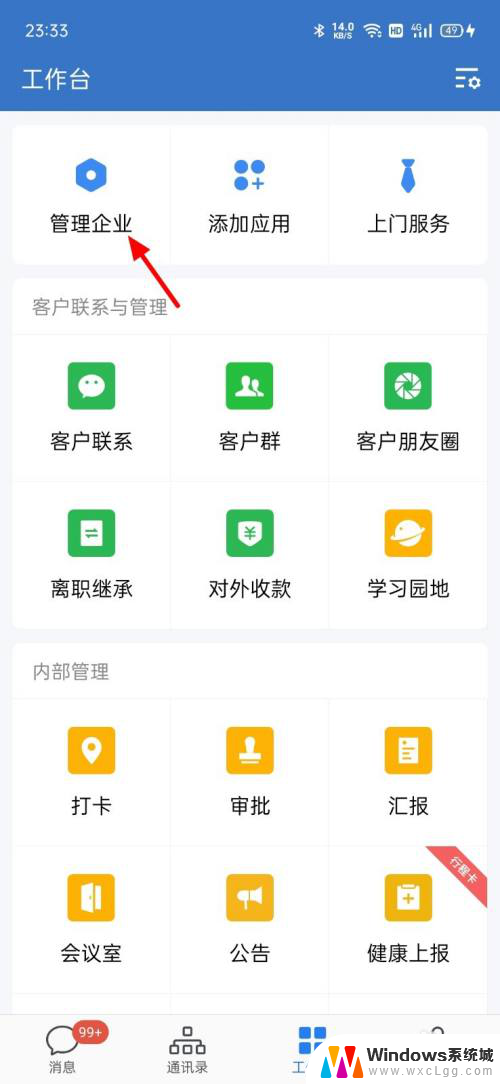
2.点击与微信消息互通
在管理企业界面,点击与微信消息互通。
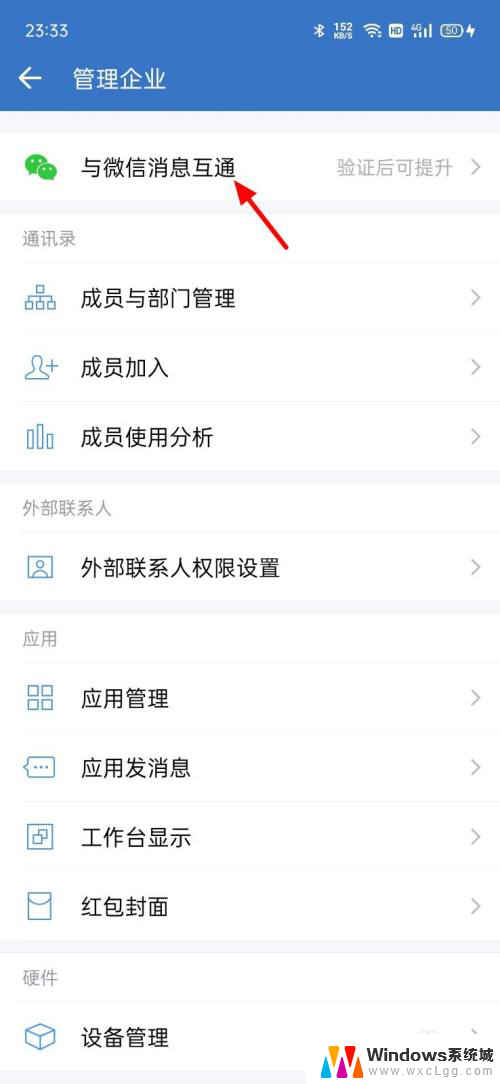
3.点击通过资料验证
以提交资料为例,点击通过提交资料验证。
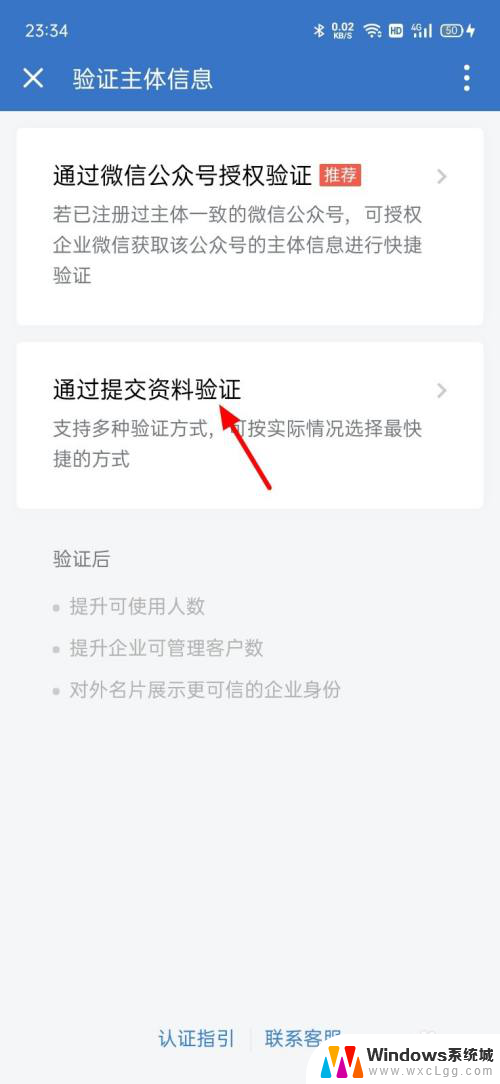
4.点击法定代表人验证
选择验证方式,点击企业法定代表人验证。
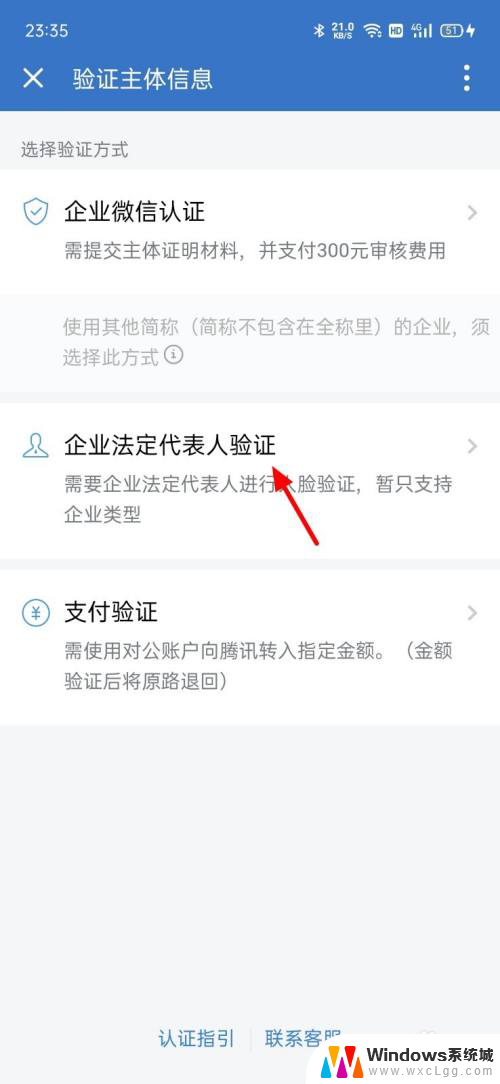
5.填写资料点提交
填写资料,点击提交。这样就可以在微信上显示。
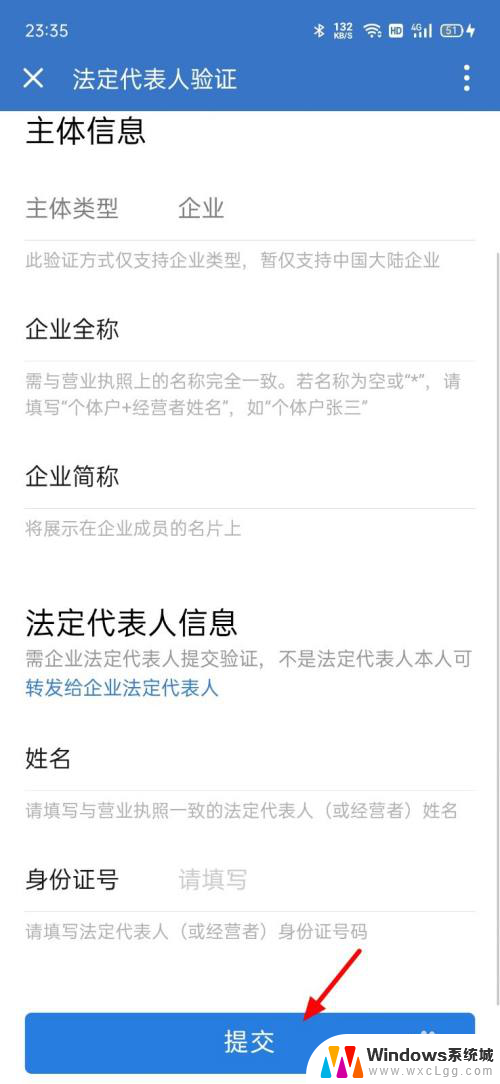
以上就是微信显示企业微信怎么弄的全部内容,如果你遇到了这个问题,可以按照以上方法进行解决,希望这些方法能够对大家有所帮助。
微信显示企业微信怎么弄 企业微信怎么在微信里添加联系人相关教程
-
 企业微信升级怎么升 企业微信电脑版版本更新说明
企业微信升级怎么升 企业微信电脑版版本更新说明2024-01-01
-
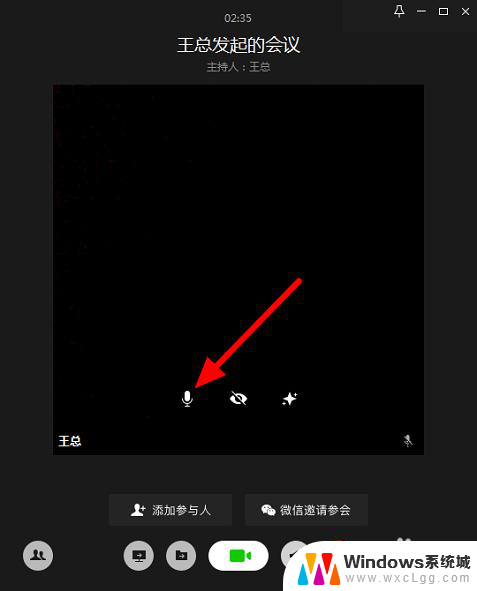 企业微信语音通话对方听不到声音 企业微信视频会议别人听不到声音怎么办
企业微信语音通话对方听不到声音 企业微信视频会议别人听不到声音怎么办2023-12-17
-
 微信微粒贷怎么添加 微信上怎么查询微粒贷额度
微信微粒贷怎么添加 微信上怎么查询微粒贷额度2024-03-06
-
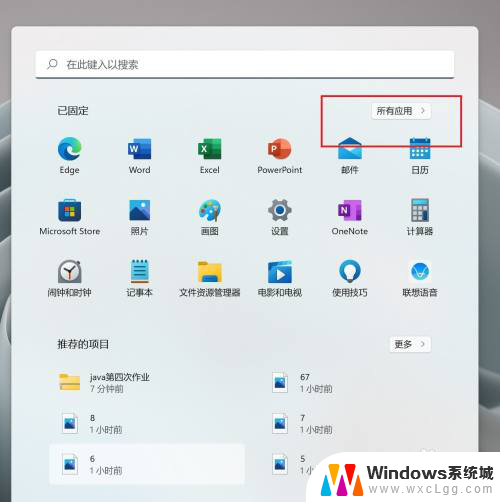 怎样把微信加到桌面上 怎么在电脑桌面上添加微信图标
怎样把微信加到桌面上 怎么在电脑桌面上添加微信图标2024-05-26
-
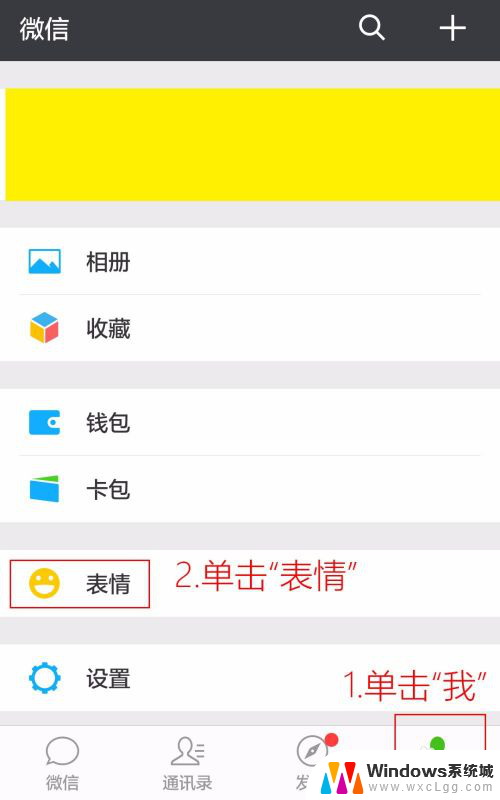 微信中怎样添加表情 微信表情包如何添加
微信中怎样添加表情 微信表情包如何添加2024-04-17
-
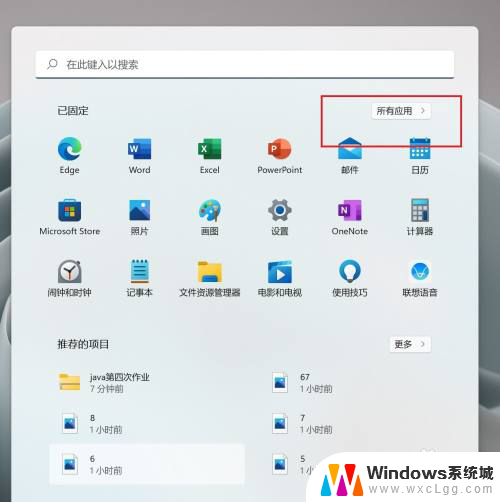 微信怎么添加到桌面上 电脑桌面怎么放置微信图标
微信怎么添加到桌面上 电脑桌面怎么放置微信图标2024-01-05
电脑教程推荐
- 1 固态硬盘装进去电脑没有显示怎么办 电脑新增固态硬盘无法显示怎么办
- 2 switch手柄对应键盘键位 手柄按键对应键盘键位图
- 3 微信图片怎么发原图 微信发图片怎样选择原图
- 4 微信拉黑对方怎么拉回来 怎么解除微信拉黑
- 5 笔记本键盘数字打不出 笔记本电脑数字键无法使用的解决方法
- 6 天正打开时怎么切换cad版本 天正CAD默认运行的CAD版本如何更改
- 7 家庭wifi密码忘记了怎么找回来 家里wifi密码忘了怎么办
- 8 怎么关闭edge浏览器的广告 Edge浏览器拦截弹窗和广告的步骤
- 9 windows未激活怎么弄 windows系统未激活怎么解决
- 10 文件夹顺序如何自己设置 电脑文件夹自定义排序方法